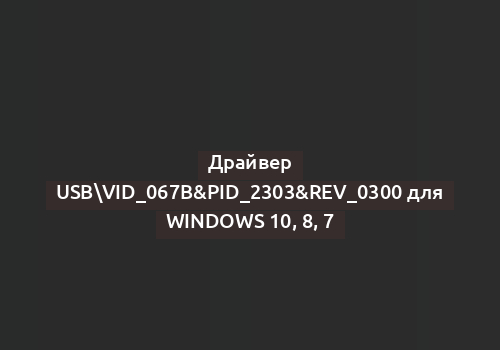Идентификатор оборудования USB\VID_067B&PID_2303 относится к чипу Prolific PL2303, который используется для преобразования интерфейса USB в последовательный порт (RS-232). Этот драйвер является важным элементом для корректной работы множества устройств, таких как программаторы, GPS-приемники, модемы, сканеры и другое оборудование, подключаемое через последовательный порт.
Особенности оборудования Prolific PL2303
Чип PL2303 широко используется в устройствах, которые требуют преобразования USB в RS-232. Этот интерфейс особенно популярен для подключения старого оборудования к современным компьютерам, лишенным встроенных COM-портов. Однако не все версии чипов совместимы с актуальными операционными системами. Например, некоторые устаревшие версии PL2303 могут не поддерживаться в Windows 10, и для них может потребоваться использование сторонних решений или корректной версии драйвера.
Совместимость драйвера
Для обеспечения совместимости с операционными системами Windows 7, 8 и 10 необходимо учитывать следующие аспекты:
- Совместимость чипа. Версии PL2303 могут отличаться по поддержке ОС. Устаревшие чипы, такие как PL2303HXA, официально не поддерживаются в Windows 8 и 10. Однако драйвера для таких чипов можно найти в архивных версиях на сайте Prolific.
- Версия операционной системы. Windows 7 и 8 требуют установки соответствующих драйверов, которые доступны на официальном сайте или у производителей оборудования. Для Windows 10 большинство драйверов автоматически загружаются через Центр обновления Windows.
- Поддержка устройства. Некоторые устройства, использующие этот чип, могут иметь специфические настройки, которые требуют обновления прошивки или драйвера.
Установка драйвера
Для установки драйвера на Windows 7, 8 и 10 выполните следующие шаги:
- Определите модель чипа PL2303. Если вы не уверены, какой именно чип используется в вашем устройстве, можно использовать утилиты диагностики, такие как Device Manager (Диспетчер устройств) в Windows. Найдите ваше устройство, отображаемое с ошибкой или в категории «Другие устройства», и проверьте идентификатор оборудования.
- Скачайте драйвер.
- Перейдите на официальный сайт Prolific и загрузите драйвер, соответствующий вашей версии чипа и операционной системы.
- В случае устаревших чипов PL2303HXA или PL2303X попробуйте найти архивную версию драйвера (например, v3.3.2.105).
- Установите драйвер.
- Запустите скачанный установочный файл и следуйте инструкциям на экране.
- После завершения установки подключите устройство к компьютеру. В большинстве случаев оно автоматически определится и начнет работать.
- Обновите драйвер вручную (при необходимости). Если устройство все еще не работает, выполните следующие действия:
- Откройте Диспетчер устройств.
- Найдите устройство PL2303 в разделе «Другие устройства» или «Порты (COM и LPT)».
- Щелкните правой кнопкой мыши по устройству и выберите «Обновить драйвер».
- Укажите путь к папке, где был распакован драйвер, и следуйте инструкциям.
Проблемы и их решение
Несмотря на простоту установки, иногда могут возникнуть проблемы, которые необходимо решать вручную:
- Ошибка «Это устройство не может быть запущено (Код 10)». Данная ошибка возникает, если используется устаревший чип PL2303, который не поддерживается в современных ОС. Решение:
- Найдите и установите старую версию драйвера.
- Используйте другое устройство, поддерживающее актуальные версии Windows.
- Устройство не отображается в системе. Если система не видит устройство, попробуйте:
- Использовать другой USB-порт.
- Проверить работоспособность устройства на другом компьютере.
- Заменить кабель или адаптер, так как иногда причина может быть в его неисправности.
- Неправильный COM-порт. Если устройство назначено на высокий COM-порт (например, COM15), некоторые программы могут его не распознать. Для изменения порта:
- Откройте Диспетчер устройств.
- Найдите устройство PL2303 в разделе «Порты (COM и LPT)».
- Щелкните правой кнопкой мыши, выберите «Свойства», затем вкладку «Параметры порта».
- Нажмите «Дополнительно» и выберите более низкий COM-порт (например, COM1 или COM2).
Альтернативные решения
Если драйвер не удается установить или устройство остается нерабочим, можно рассмотреть альтернативные подходы:
- Использование виртуальной машины. Если устройство необходимо только для старого программного обеспечения, можно установить Windows XP или Windows 7 на виртуальную машину, где PL2303 работает корректно.
- Замена оборудования. Если вы используете устаревший чип PL2303, лучше приобрести адаптер на основе нового чипа, поддерживающего Windows 10. Например, чипы FTDI или Silicon Labs часто предлагают более широкий спектр совместимости.
- Сторонние драйверы. Некоторые энтузиасты создают кастомные драйверы, которые решают проблемы совместимости. Однако скачивать такие драйверы следует с осторожностью, чтобы избежать вредоносного ПО.
Особенности работы в разных версиях Windows
- Windows 7. Поддержка чипа PL2303 реализована на высоком уровне. Для большинства устройств достаточно установить драйвер с официального сайта.
- Windows 8. В некоторых случаях драйвер не устанавливается автоматически. Рекомендуется загрузить соответствующую версию драйвера вручную.
- Windows 10. Встроенная поддержка большинства современных версий PL2303. Если устройство не работает, вероятно, чип устарел.
Заключительные рекомендации
Установка и настройка драйвера для чипа PL2303 может варьироваться в зависимости от используемого оборудования и операционной системы. Если вы столкнулись с проблемами, важно точно определить версию чипа и подобрать подходящий драйвер. В случае сложностей можно обратиться в техническую поддержку производителя или найти подробные инструкции на форумах, посвященных вашему устройству.